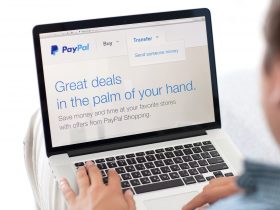Troyanos, descargas ocultas, ransomware: aunque tu equipo Windows esté protegido con un buen antivirus, nunca somos inmunes al 100 % ante un ataque. En caso de emergencia, necesitarás un CD o DVD de rescate para volver a poner todo en orden. Sigue leyendo para descubrir cómo crearlo y usarlo.
Crea tu CD o DVD de rescate antivirus
Descarga Avira Rescue System (EXE) desde este sitio web. Una vez que lo hayas hecho, haz doble clic en el archivo para ejecutarlo. Así, se iniciará el programa de grabación que contiene la descarga. Inserta un disco vacío y haz clic en Burn CD (Grabar CD) para crear tu CD o DVD de rescate. Cuando finalice el proceso, haz clic en OK. Después, ponle nombre al disco y guárdalo en un lugar seguro para tenerlo siempre a mano.
Usa tu CD o DVD de rescate antivirus
1. Para iniciar tu equipo desde el CD o DVD, puede que tengas que cambiar la secuencia de inicio (o, en lenguaje técnico, «de arranque») en la configuración de la BIOS o UEFI de tu equipo. Llegados a este punto, posiblemente te estés preguntando qué es la BIOS o UEFI. No te preocupes. Hacerlo es muy sencillo si sigues estos pasos: justo después de iniciarse, el equipo mostrará información sobre la memoria, los discos y la BIOS o UEFI. Verás que en pantalla aparece un mensaje que dice algo parecido a «Pulsa DEL para acceder a la BIOS». Para acceder a la BIOS, solo tienes que pulsar la tecla de retroceso (o F1 o F2, en función del mensaje mostrado, que puede ser del tipo «Pulsa XX para acceder a la BIOS» o, más habitual, «Pulsa XXX para acceder a las opciones de arranque», o una variación de los anteriores) justo después de iniciar tu equipo. No es mala idea pulsar la tecla varias veces seguidas.
Una vez que se haya cargado el menú de la BIOS, usa las flechas del teclado para desplazarte por el menú «Funciones avanzadas de BIOS» o el menú «Arranque», y busca la entrada «Secuencia de arranque», o algo similar. Ahí, establece la unidad de CD o DVD (o dispositivo USB/extraíble) como «Primer dispositivo de arranque». Guarda esta configuración pulsando la tecla asociada a Guardar y salir (normalmente, F10). Nota: Si introduces en ese momento un CD o DVD o un dispositivo USB al iniciar tu equipo, lo primero que intentará será iniciarse con dicho disco o dispositivo. Si extraes el CD, DVD o el dispositivo USB, Windows se iniciará como de costumbre.
2. Entonces verás la interfaz de usuario de Avira. Si fuese necesario, cambia el idioma a «español». Después, haz clic en Start Avira Rescue System (Iniciar Avira Rescue System). Espera un momento a que se cargue el sistema. En la nueva ventana, acepta las condiciones de la licencia y haz clic en Start wizard (Asistente de inicio). Ahora, elige la partición que quieras analizar, que normalmente será C:.
3. Haz clic en Next (Siguiente) y Avira comenzará a analizar tu disco duro en busca de virus y otros programas maliciosos. Ten en cuenta que puede tardar un rato. Antes de empezar, el programa actualizará sus definiciones de virus si tienes conexión a internet. Después del análisis, Avira te mostrará los resultados haciendo clic en Next (Siguiente). En la fila Detections (Detecciones) se muestran cuántos elementos maliciosos ha anulado el programa. Haz clic en Restart (Reiniciar) y comprueba que el funcionamiento del sistema ha vuelto a la normalidad.
4. Si es así, restaura Windows a como estaba antes de la infección del virus. Tienes dos opciones:
Restaurar Windows a como estaba antes de la infección del virus cuando sabías que estaba limpio. Para ello, teclea Recovery (Recuperación) en el cuadro de búsqueda de la barra de herramientas de Windows 10 y pulsa la tecla Intro. En la nueva ventana, haz clic en Open System Restore (Abrir la restauración del sistema).
En el asistente, haz clic en Next (Siguiente) hasta que Windows te muestre un listado de puntos de recuperación. Selecciona un punto de recuperación, haz clic en Next (Siguiente) y, a continuación Finish (Finalizar). Entonces, aparecerá una ventana que te informará del progreso a medida que avance la restauración del sistema. Después, se reiniciará el equipo y Windows te avisará de que el sistema se ha restaurado correctamente.
Restaurar desde una copia de seguridad: si habitualmente haces copias de seguridad del sistema, puedes restaurarlo directamente con la última copia de seguridad creada antes del ataque.
El equipo ya no tendrá ningún virus y se podrá usar tranquilamente.